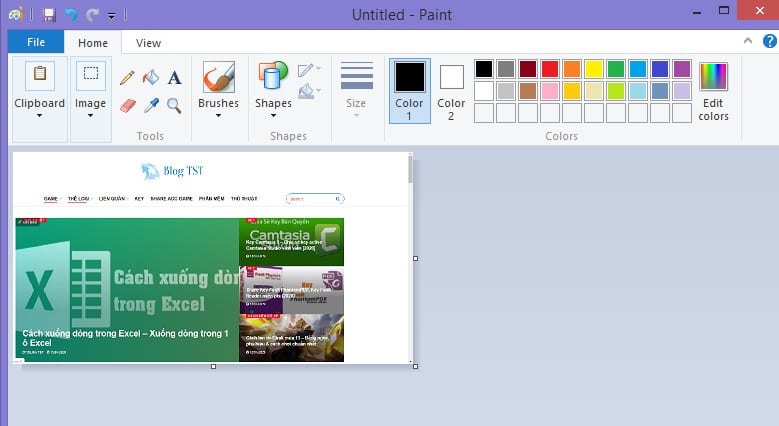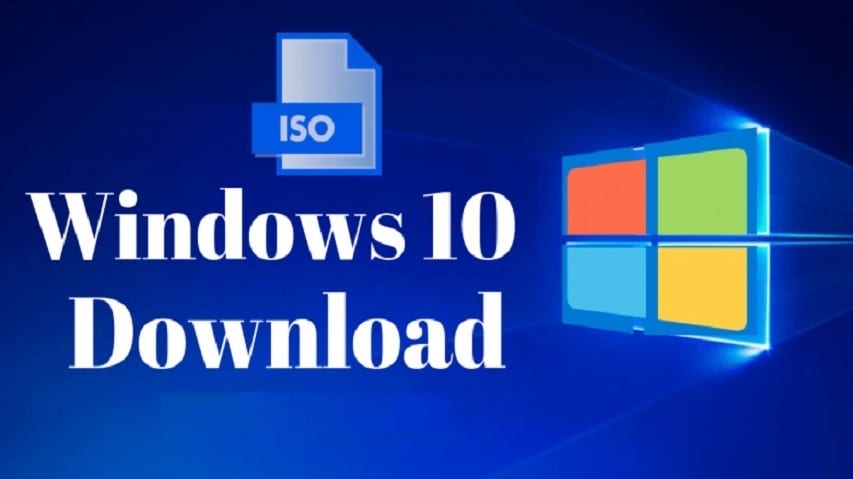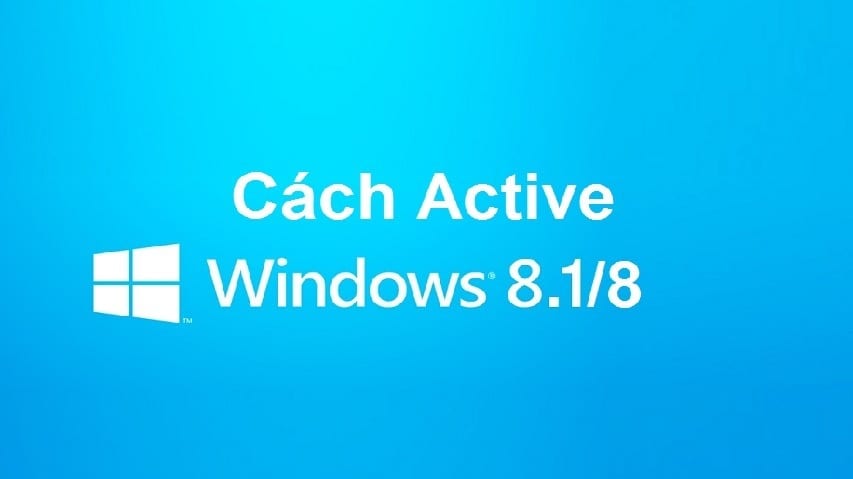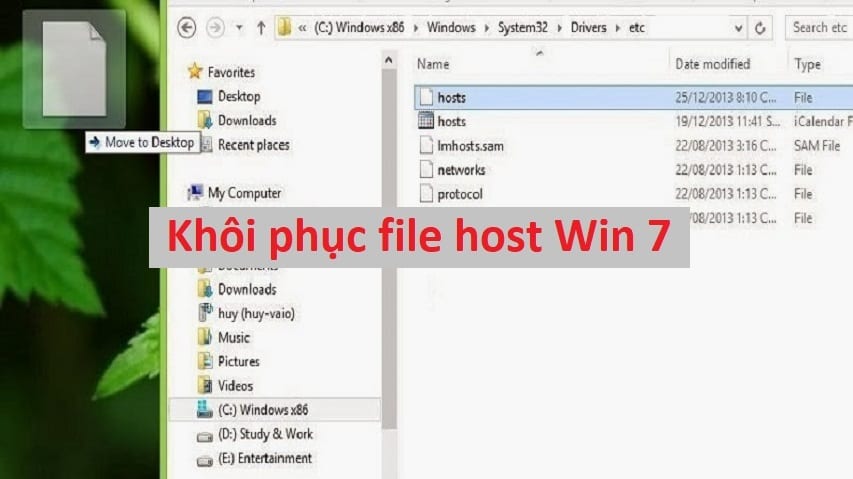Khi lướt web, các bạn vô tình bất gặp một hình ảnh vô cùng đẹp và sinh động. Các bạn muốn sử dụng hình ảnh đó là ảnh nền facebook, hình nền náy tính,… nhưng lại không biết làm thế nào để lấy nó về máy. Nếu đó là những hình ảnh thông thường cho phép người dùng tải về thì quá đơn giản rồi ai chẳng làm được. Tuy nhiên, hình ảnh đó lại không cho phép chúng ta download về máy. Do đó, giải pháp lúc này chính là dùng cách chụp màn hình rồi lưu hình vừa chụp lại vào máy thôi. Một vấn đề khác lại đặt ra là làm thế nào để chụp màn hình máy tính đây.
Hiện tại có rất nhiều cách chụp màn hình máy tính, các bạn có thể dùng công cụ được tích hợp sẵn trên Windows, sử dụng phím chụp màn hình hoặc dùng phần mềm. Trong bài viết này, mình sẽ hướng dẫn cho các bạn 2 cách chụp màn hình nhanh và đơn giản nhất. Chỉ cần sử dụng một trong 2 cách này thôi là các bạn đã có thể chụp bất kì hình ảnh nào mình thích.
Chụp màn hình máy tính bằng phím Print Screen
- Bước 1: Mở sẵn hình ảnh mà bạn muốn chụp –> Rồi nhấn phím Print Screen (Phím này nằm trên phím Insert và thường có các ký hiệu như: “PrtSc”, “PrtSc sysrq”, “Prnt Scrn”, “Print Scr”…)
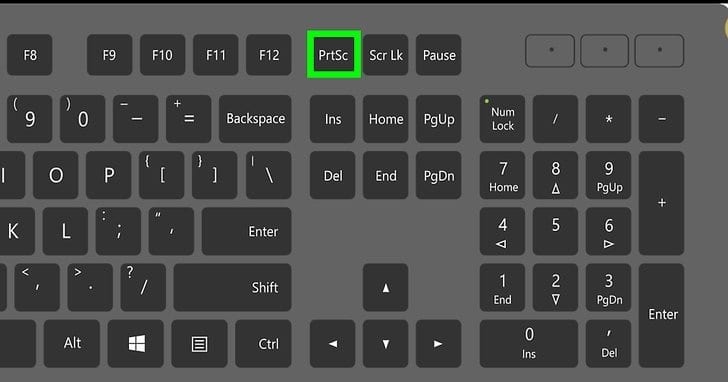
- Bước 2: Mở công cụ Paint lên (Vào Start –> Nhập vào ô tìm kiếm từ khóa Paint. Kết quả hiện lên, bấm vào mục Paint để mở công cụ này lên).
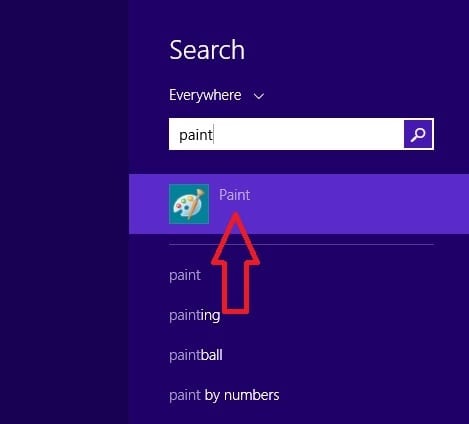
- Bước 3: Tại giao diện công cụ Paint, các bạn nhấn phím Ctrl + V để dán hình ảnh vừa chụp được vào đây.
– Bước 4: Cuối cùng bấm File –> Save hoặc Save as để lưu lại.
Nếu muốn chụp một điểm hoặc một vị trí bất kì, các bạn chỉ cần nhấn giữ phím Ctrl –> Nhấn phím Print Screen –> Rồi chọn điểm hoặc vị trí bạn muốn chụp là được.
Đề xuất thêm:
Chụp màn hình máy tính bằng FastStone Capture
Đây là cách mình thường hay dùng nhất khi chụp màn hình máy tính. Với cách này, các bạn không chỉ có thể chụp full màn hình mà còn có thể chụp bất kì điểm hoặc vị trí nào bạn thích.
– Bước 1: Tải phần mềm FastStone Capture về máy.
- Link tải bản Setup:
https://f11-group-zf.zdn.vn/0e0039b9fd25117b4834/8285096937316181859
- Link tải bản Portable (Không cần cài đặt):
https://f6-group-zf.zdn.vn/4bc63c98fe04125a4b15/2196479548465862338
– Bước 2: Giải nén File ra máy.
- Nếu dùng bản setup thì tiến hành chạy File FastStone.Capture.9.0.exe để cài đặt phần mềm vào máy
- Còn nếu như dùng bạn Portable thì các bạn chạy File FSCapture.exe để mở phần mềm lên.
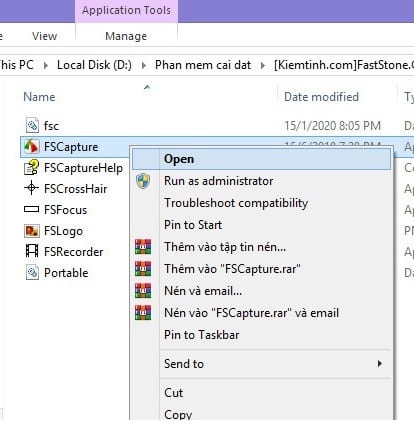
– Bước 3: Phần mềm này hỗ trợ rất nhiều tính năng chụp màn hình. Tuy nhiên, các bạn chỉ cần quan tâm đến các tính năng sau:

- (1) Capture Active Window (Alt+PrtSc): Chụp cửa sổ đang hoạt động
- (2) Capture Window/Object (Shift+PrtSc): Chụp một phần cửa sổ đang mở
- (3) Capture Rectangular Region( Ctrl+PrtSc): Chụp một điểm hoặc một vị trí bất kỳ bạn muốn. Đây là tính năng mình thích nhất và thường hay sử dụng.
- (5) Capture Full Screen(PrtSc): Chụp toàn bộ (full) màn hình.
– Bước 4: Chọn tính năng chụp màn hình bạn muốn. Sau khi chụp xong, bức ảnh sẽ được tự động lưu vào công cụ Paint. Các bạn chỉ cần bấm Ctrl + S (Hoặc File –> Save hay Save as) để lưu lại là xong.
Lời kết
Rất đơn giản phải không nào. Dù cách thứ nhất khá đơn giản nhưng mình vẫn thích cách chụp bằng phần mềm FastStone Capture hơn. Đơn giản bởi vì nó vô cùng nhanh và tiện lợi. Quan trọng hơn, phần mềm này siêu nhẹ nên các bạn cứ an tâm sử dụng nhé! gamebai Chúc các bạn thành công!